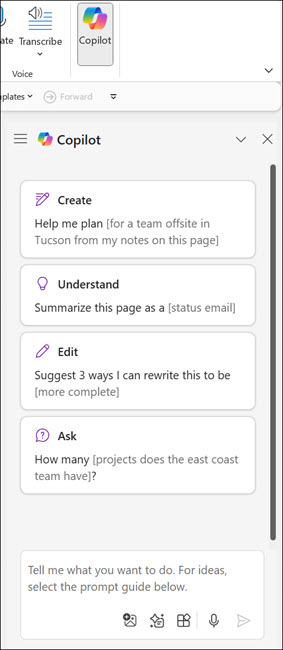تلخيص ملاحظات OneNote باستخدام Microsoft 365 Copilot
ينطبق على
ملاحظة: لاستخدام هذه الميزة، يلزم وجود اشتراك Microsoft 365 و/أو ترخيص Microsoft 365 Copilot مؤهل. راجع أين يمكنني الحصول على Microsoft 365 Copilot؟
تلميح: إذا كان لديك حساب عمل أو مؤسسة تعليمية واشتراك أعمال Microsoft 365 مؤهل، فإن دردشة Copilot متوفرة الآن لك لاستخدامها في Word وExcel وPowerPoint وOutlook وOneNote. يمكن أن تعتمد كيفية استخدام Copilot في التطبيقات على ما قمت بترخيصه. تعرف على المزيد في استخدام Copilot Chat في تطبيقات Microsoft 365.
استخدام Copilot لتلخيص ملاحظاتك
لورا محامية تعمل في شركة صغيرة تتعامل مع القضايا المدنية. إنها تعمل على قضية تتعلق بحادث سيارة، وقد أنهت للتو أخذ إفادة من المدعى عليه. سجلت الشهادة في OneNote ، باستخدام ميزة تسجيل الصوت وميزة كتابة الحديث. ودونت أيضًا ملاحظات باستخدام قلم اللوحة الخاص بها على الصفحة نفسها، مع تسليط الضوء على النقاط والأسئلة المهمة.
تحتاج إلى تلخيص الشهادة لرئيسها، الذي سيراجع القضية ويقرر الخطوات التالية. ليس لديها الكثير من الوقت، لأنها يجب أن تستعد لاجتماع آخر قريبًا. قررت استخدام ميزة تلخيص في Copilot في OneNote.
لإنشاء الملخص، تكمل لورا الخطوات التالية:
-
الانتقال إلى الصفحة التي تحتاج إلى ملخص.
-
في علامة التبويب الصفحة الرئيسية على الشريط، حددCopilot. يفتح جزء Copilot على الجانب الأيسر من OneNote.
-
في مربع Copilot compose، أدخل "Create a summary of the deposition notes on this page. ركز الملخص على الترتيب الزمني للأحداث ووضع الأحداث في نقاط تعداد نقطي."
-
حدد سهم إرسال
Copilot بإنشاء ملخص قائمة نقطية لأحداث حادث السيارة بترتيب زمني، باستخدام كتابة الحديث والملاحظات، ويضع الملخص في جزء Copilot ، ويستشهد بمصادر استجابته.
لورا يستعرض ذلك لفترة وجيزة، ويجعل بعض تعديلات طفيفة. تنسخ الملخص وتراسل رئيسها بالبريد الإلكتروني.
تعرّف على المزيد
مرحبًا بك في Copilot في OneNote
الأسئلة المتداولة حول Copilot في OneNote